विसरलेला संकेतशब्द मॅक: मॅकवर संकेतशब्द शोधा, जर आपण आपल्या मॅकचा कनेक्शन संकेतशब्द विसरला असेल तर – Apple पल सहाय्य (एफआर)
आपण आपल्या मॅकचा कनेक्शन संकेतशब्द विसरल्यास
Contents
- 1 आपण आपल्या मॅकचा कनेक्शन संकेतशब्द विसरल्यास
- 1.1 आपल्या मॅकवर विसरलेला संकेतशब्द शोधण्याचे 5 मार्ग
- 1.2 1 पास कोड निर्देशांक प्राप्त करण्यासाठी Apple पल आयडी वापरा
- 1.3 2 दुसर्या मॅक वापरकर्त्याच्या खात्यातून संकेतशब्द बदला
- 1.4 3 आपला मॅक संकेतशब्द रीसेट करण्यासाठी टर्मिनल वापरा
- 1.5 4 मॅक संकेतशब्द पुनर्प्राप्त करण्यासाठी फाईलवॉल्ट वापरा
- 1.6 5 आपला मॅक प्रविष्ट करण्यासाठी लक्ष्य डिस्क मोड वापरा
- 1.7 निष्कर्ष
- 1.8 आपण आपल्या मॅकचा कनेक्शन संकेतशब्द विसरल्यास
- 1.9 आपण सत्र उघडण्याच्या विंडोमध्ये आहात हे तपासा
- 1.10 तीन वेळा संकेतशब्द प्रविष्ट करा
- 1.11 संकेतशब्द रीसेट पर्याय निवडा
चरण 3| “पासडब्ल्यूडी वापरकर्तानाव” प्रविष्ट करा, नंतर ज्याचा संकेतशब्द रीसेट करावा लागला त्या खात्याच्या नावाने “वापरकर्तानाव” बदला. नंतर “प्रविष्टी” दाबा.
आपल्या मॅकवर विसरलेला संकेतशब्द शोधण्याचे 5 मार्ग
आपल्याला या समस्येचा सामना करत असल्यास, हा लेख आपल्याला आपला संकेतशब्द विसरल्यास आपल्या मॅकबुक किंवा आयमॅकशी त्वरीत कसे रीसेट करावे आणि आपल्याला कसे कनेक्ट करावे हे स्पष्ट करेल. आपल्या मॅकबुकच्या विसरलेल्या संकेतशब्दाच्या समस्येचे हे 5 उपाय शोधण्यासाठी वाचन सुरू ठेवा.
आयएमएसी/मॅकबुकचे संकेतशब्द विसरण्याच्या उत्तरात, घरी मॅकबुक संकेतशब्द रीसेट करण्यासाठी खालील 5 समाकलित पद्धती प्रदान केल्या आहेत.
- 1. पास कोड इंडेक्स मिळविण्यासाठी Apple पल आयडी वापरा
- 2. दुसर्या मॅक वापरकर्त्याच्या खात्यातून आपला संकेतशब्द बदला
- 3. आपला मॅक संकेतशब्द रीसेट करण्यासाठी टर्मिनल वापरा
- 4. विसरलेल्या मॅक संकेतशब्द पुनर्प्राप्त करण्यासाठी फ्लेवॉल्ट वापरा
- 5. आपला मॅक प्रविष्ट करण्यासाठी लक्ष्य डिस्क मोड वापरा
1 पास कोड निर्देशांक प्राप्त करण्यासाठी Apple पल आयडी वापरा
आपण बर्याच प्रयत्नांनंतर कनेक्ट होऊ शकत नाही कारण आपण आपल्या मॅकबुकचा संकेतशब्द विसरला आहे. एक विंडो प्रदर्शित केली जाते आणि आपल्याला आपल्या Apple पल अभिज्ञापकासह आपला संकेतशब्द रीसेट करू इच्छित असल्यास विचारतो.
आपला मॅकबुक संकेतशब्द रीसेट करण्यासाठी खालील चरणांचे अनुसरण करा:
1 ली पायरीYour आपला Apple पल अभिज्ञापक वापरण्यासाठी निवडण्यासाठी “एरो” चिन्हावर क्लिक करा.
2 रा चरणYour आपले Apple पल अभिज्ञापक आणि संकेतशब्द प्रविष्ट करा आणि “प्रविष्टी” दाबा. नंतर आपला संगणक रीस्टार्ट करण्यासाठी “एंट्री” दाबा आणि लॉग इन करण्यासाठी नवीन संकेतशब्द वापरा.
2 दुसर्या मॅक वापरकर्त्याच्या खात्यातून संकेतशब्द बदला
आपण आपल्या मॅकबुकमध्ये एकाधिक खाती कॉन्फिगर केली असल्यास आणि आपल्याला इतर खात्यांसाठी कनेक्शन संकेतशब्द माहित असल्यास आपण या खात्यासह कनेक्ट करू शकता आणि आपला मॅकबुक संकेतशब्द रीसेट करू शकता. कृपया पुढील चरणांचा संदर्भ घ्या:
1 ली पायरीAnother दुसर्या प्रशासक खात्याशी कनेक्ट व्हा. “सिस्टम प्राधान्ये” वर जा. “वापरकर्ते आणि गट” निवडा.
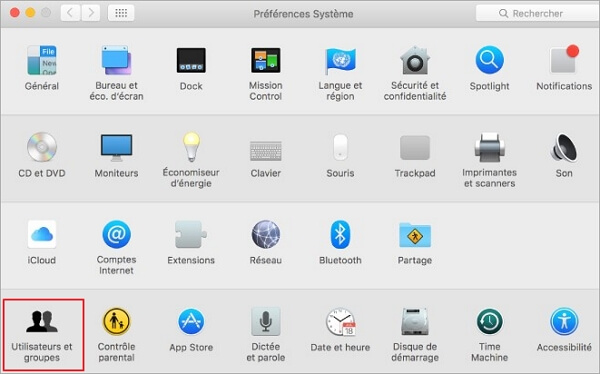
2 रा चरणLock अनलॉक करण्यासाठी डावीकडे तळाशी असलेल्या लॉकवर क्लिक करा. आपण संकेतशब्द रीसेट करू इच्छित असलेले खाते निवडा आणि “संकेतशब्द रीसेट करा” वर क्लिक करा. नंतर चालू खात्यातून लॉग आउट करा आणि खात्याशी कनेक्ट होण्यासाठी नवीन संकेतशब्द प्रविष्ट करा.
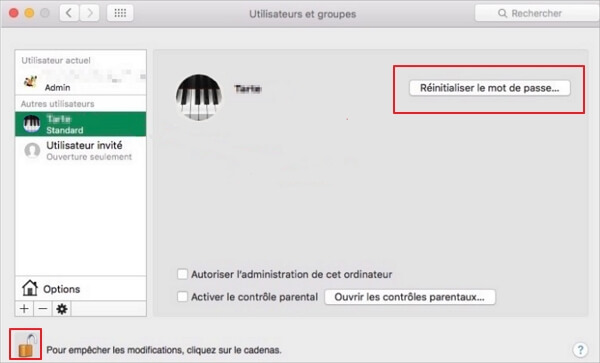
3 आपला मॅक संकेतशब्द रीसेट करण्यासाठी टर्मिनल वापरा
आपण दुरुस्ती आणि मोनो-वापरकर्ता मोडमध्ये जाऊ शकता. मॅकबुक संकेतशब्द रीसेट करण्यासाठी टर्मिनल वापरा. ऑपरेशन कठीण नाही. कृपया सूचनांसाठी खालील चरणांचा संदर्भ घ्या.
पर्याय 1. दुरुस्ती मोड
मॅकबुककडे मॅकबुकमधून विसरलेला संकेतशब्द रीसेट करण्यासाठी एक अतिशय उपयुक्त साधन आहे: दुरुस्ती मोड आपल्याला मॅकबुक संकेतशब्द रीसेट करण्यासाठी टर्मिनल वापरण्याची परवानगी देतो.
जेव्हा आपल्याकडे दुसरे प्रशासक खाते नसते किंवा आपण आपले खाते आपल्या Apple पल अभिज्ञापकाशी कनेक्ट करत नाही तेव्हा आपला मॅकबुक संकेतशब्द रीसेट करण्याचा हा सर्वोत्तम उपाय आहे.
1 ली पायरीYour आपले मॅकबुक बंद केल्यानंतर, पॉवर बटण दाबा आणि पुनर्प्राप्ती मोडमध्ये प्रवेश करण्यासाठी “ऑर्डर (⌘) + आर” शॉर्टकट की वापरा, वरच्या अनुप्रयोगावर क्लिक करा आणि टर्मिनल निवडा.
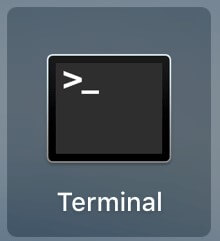
2 रा चरण| “रीसेटपॅसवर्ड” प्रविष्ट करा.
चरण 3The प्रशासक खाते पर्याय (सामान्यत: पारंपारिक हार्ड ड्राइव्ह) वापरा, नंतर संकेतशब्द रीसेट करण्यासाठी खात्यावर क्लिक करा, नवीन संकेतशब्द प्रविष्ट करा आणि पुन्हा बदल करा, नंतर संकेतशब्द प्रॉम्प्ट प्रविष्ट करा आणि सेव्ह वर क्लिक करा, नंतर बंद करा आणि रीस्टार्ट करा मॅक आणि कनेक्ट करण्यासाठी नवीन संकेतशब्द वापरा.
पर्याय 2. अद्वितीय वापरकर्ता मोड
जेव्हा मॅकबुकचा कनेक्शन संकेतशब्द विसरला जातो, तेव्हा मोनो-वापरकर्ता मोड देखील मॅकबुक संकेतशब्द शोधण्यासाठी वापरला जाऊ शकतो.
टर्मिनलमध्ये फक्त काही आज्ञा प्रविष्ट करा, कृपया ऑर्डर प्रविष्ट करण्यासाठी खालील सूचनांचे अनुसरण करा.
1 ली पायरीYour आपले मॅकबुक बंद करा आणि शॉर्टकट की “कमांड (⌘) + एस” सह एकल वापरकर्ता मोडमध्ये जाण्यासाठी पॉवर बटण दाबा, नंतर “माउंट -यूडब्ल्यू /” टाइप करा आणि “एंट्री” दाबा.
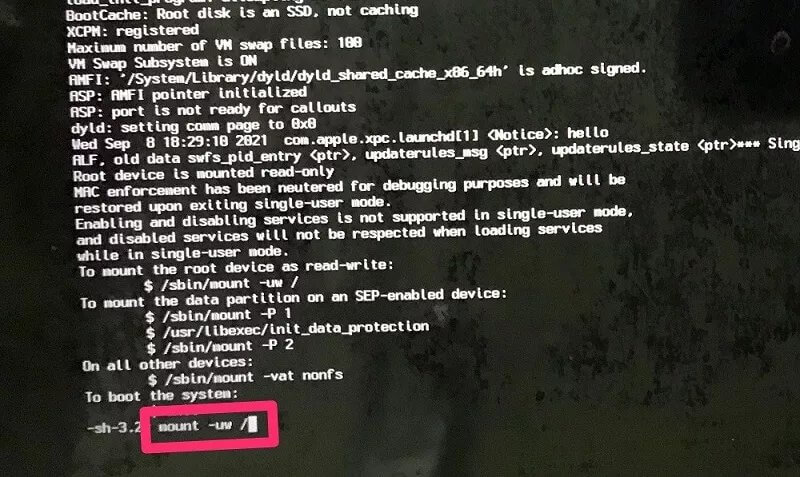
2 रा चरण| प्रविष्ट करा “लाँचसीटीएल लोड/सिस्टम/लायब्ररी/लाँचडेमन्स/कॉम.Apple पल.ओपनडिरेक्टरीड.प्लिस्ट “नंतर” प्रविष्टी “दाबा.
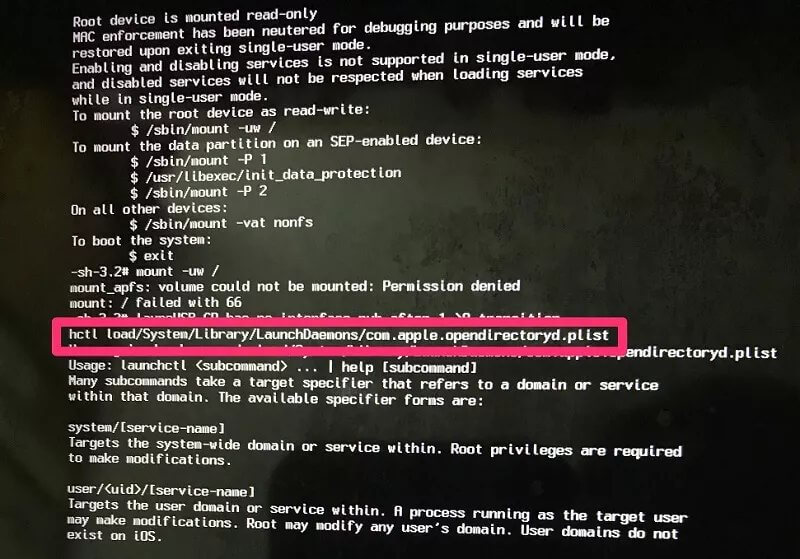
चरण 3| “पासडब्ल्यूडी वापरकर्तानाव” प्रविष्ट करा, नंतर ज्याचा संकेतशब्द रीसेट करावा लागला त्या खात्याच्या नावाने “वापरकर्तानाव” बदला. नंतर “प्रविष्टी” दाबा.
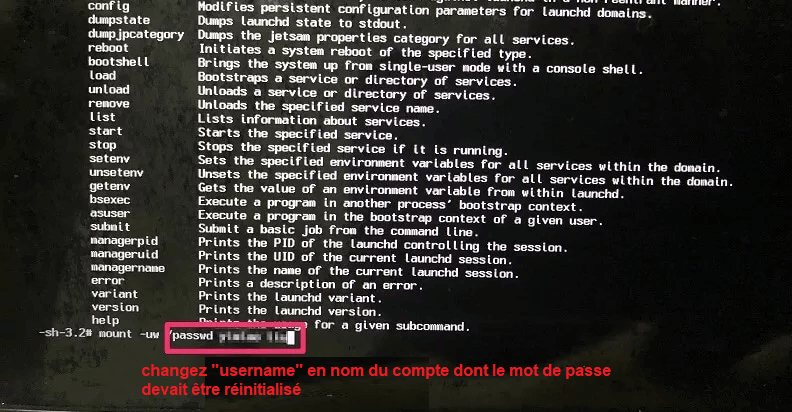
चरण 4The नवीन संकेतशब्द प्रविष्ट करा, नंतर “प्रविष्टी” दाबा. पुन्हा नवीन संकेतशब्द प्रविष्ट करा, नंतर “प्रविष्टी” दाबा. नंतर “रीबूट” प्रविष्ट करा आणि “प्रविष्टी” दाबा. त्यानंतर आपण मोनो-उपयोगित मोडमध्ये मॅकबुक संकेतशब्द रीसेट करणे समाप्त केले.
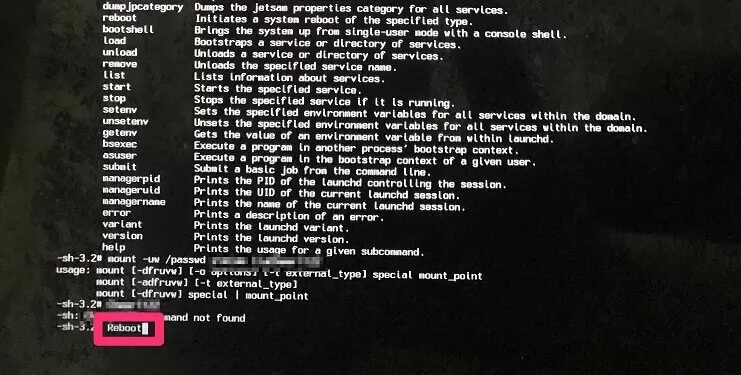
4 मॅक संकेतशब्द पुनर्प्राप्त करण्यासाठी फाईलवॉल्ट वापरा
मॅकबुक संकेतशब्द रीसेट आपल्या संगणकास सहजपणे आक्रमण होण्याच्या जोखमीवर उघडकीस आणते. दुरुस्ती मोड एक सुरक्षा दोष असल्याने, इतर लोक दुरुस्तीचे कार्य सुरू करण्यासाठी आपल्या संगणकावर सहज प्रवेश करू शकतात आणि आपला संकेतशब्द रीसेट करू शकतात.
म्हणूनच, डिस्क युटिलिटी प्रोग्राम संकेतशब्द अनलॉक करतो आणि मॅकवरील फाइल सुरक्षित सक्रिय करते हे सुनिश्चित करण्यासाठी आपण हार्ड ड्राइव्हवरील डेटा कूटबद्ध करण्यासाठी एकात्मिक फाइल सुरक्षित वापरू शकता.
Apple पल सिस्टममध्ये फाइल वॉल्ट सक्रिय करण्याच्या चरण खालीलप्रमाणे आहेत:
1 ली पायरी| वर जा सिस्टम प्राधान्ये> सुरक्षा आणि गोपनीयता> फाइल वॉल्ट. डावीकडील तळाशी असलेल्या लॉकवर क्लिक करा आणि संकेतशब्द प्रविष्ट करा, “फाईलवॉल्ट सक्रिय करा” निवडा.
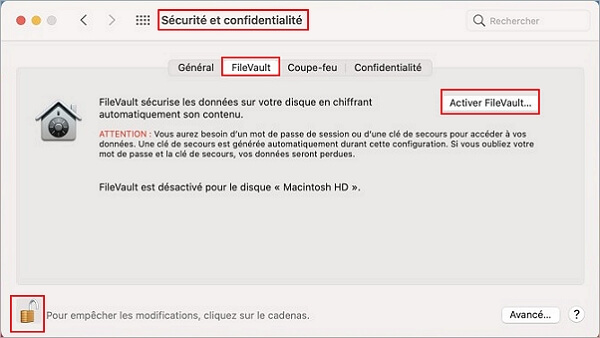
2 रा चरणYou आपण वापरू इच्छित असलेली पद्धत निवडल्यानंतर, “सुरू ठेवा” वर क्लिक करा आणि आपण फाईलवॉल्ट सक्रिय केल्यावर आपल्याला प्राप्त केलेली की आणि पुनर्प्राप्ती संकेतशब्द जतन करा.
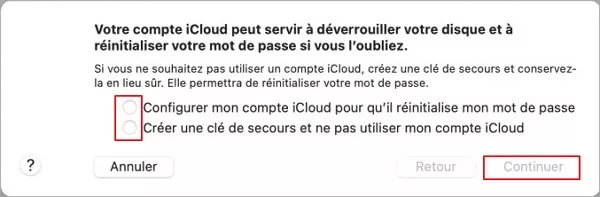
5 आपला मॅक प्रविष्ट करण्यासाठी लक्ष्य डिस्क मोड वापरा
जेव्हा आपण मॅक प्रशासक संकेतशब्द विसरला असता, तेव्हा लक्ष्य डिस्क मोड आपल्याला मॅकबुकच्या हार्ड ड्राइव्हमध्ये कोणताही डेटा जतन करण्याची परवानगी देतो. आपण लक्ष्य डिस्क मोडमध्ये प्रवेश करून थेट मॅकबुकमधून डेटा पुनर्प्राप्त करू शकता. ऑपरेशन खालीलप्रमाणे आहे:
1 ली पायरीComputer संगणक बंद करा आणि फायरवायर किंवा थंडरबोल्ट बाह्य उर्जा केबल दुसर्या मॅकबुकशी कनेक्ट करण्यासाठी वापरा.
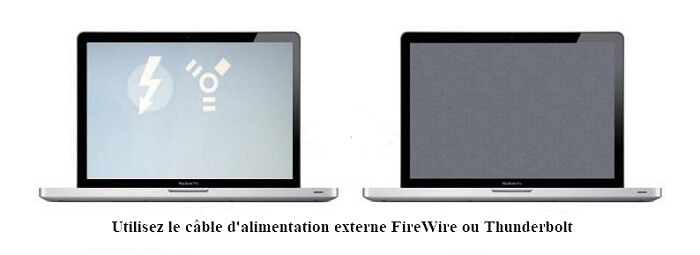
2 रा चरणPower पॉवर बटण दाबताना टी बटण ठेवा आणि स्क्रीनवर हार्ड ड्राइव्ह दिसण्याची प्रतीक्षा करा, त्यानंतर आपण सर्व डेटा सहजपणे पुनर्संचयित करू शकता.
शेवटी आपल्याला अद्याप आपल्या मॅकचा संकेतशब्द सापडला नाही आणि आपण आपला मॅक रीसेट करणे आवश्यक आहे, रीसेट केल्यानंतर आपला गमावलेला डेटा पुनर्प्राप्त करण्यासाठी आपण मॅकसाठी डी-बॅक वापरू शकता.
निष्कर्ष
जेव्हा आपल्याला यापुढे आपल्या मॅकबुकचा संकेतशब्द आठवत नाही, तेव्हा कनेक्ट करण्याच्या अशक्यतेच्या समस्येचे निराकरण करण्यासाठी आपण आपल्या मॅकबुकमधून संकेतशब्द पुनर्प्राप्त किंवा रीसेट करण्यासाठी वरील 5 पद्धती वापरू शकता. पुढच्या वेळी कोणीतरी त्यांच्या मॅकबुकचा संकेतशब्द विसरेल तेव्हा स्वत: साठी आणि आपल्या मित्रांसाठी द्रुतपणे समस्येचे निराकरण करण्यासाठी या पद्धतींसह स्वत: ला परिचित करा !
आपण आपल्या मॅकचा कनेक्शन संकेतशब्द विसरल्यास
आपण आपल्या मॅक वापरकर्त्याच्या खात्यावर कनेक्शन संकेतशब्द विसरल्यास किंवा आपला संकेतशब्द नाकारला असल्यास, सत्र उघडण्याच्या विंडोमध्ये रीसेट पर्याय निवडा.
या चरणांमध्ये मॅकोस कॅटालिना किंवा त्यानंतरच्या आवृत्तीची चिंता आहे. मॅकोस मोजाव किंवा आधीच्या आवृत्तीसाठी विशिष्ट चरण भिन्न आहेत. आपण वापरत असलेल्या मॅकओएस ऑपरेटिंग सिस्टमबद्दल आपल्याला शंका असल्यास, प्रथम या चरणांचा प्रयत्न करा.
आपण सत्र उघडण्याच्या विंडोमध्ये आहात हे तपासा
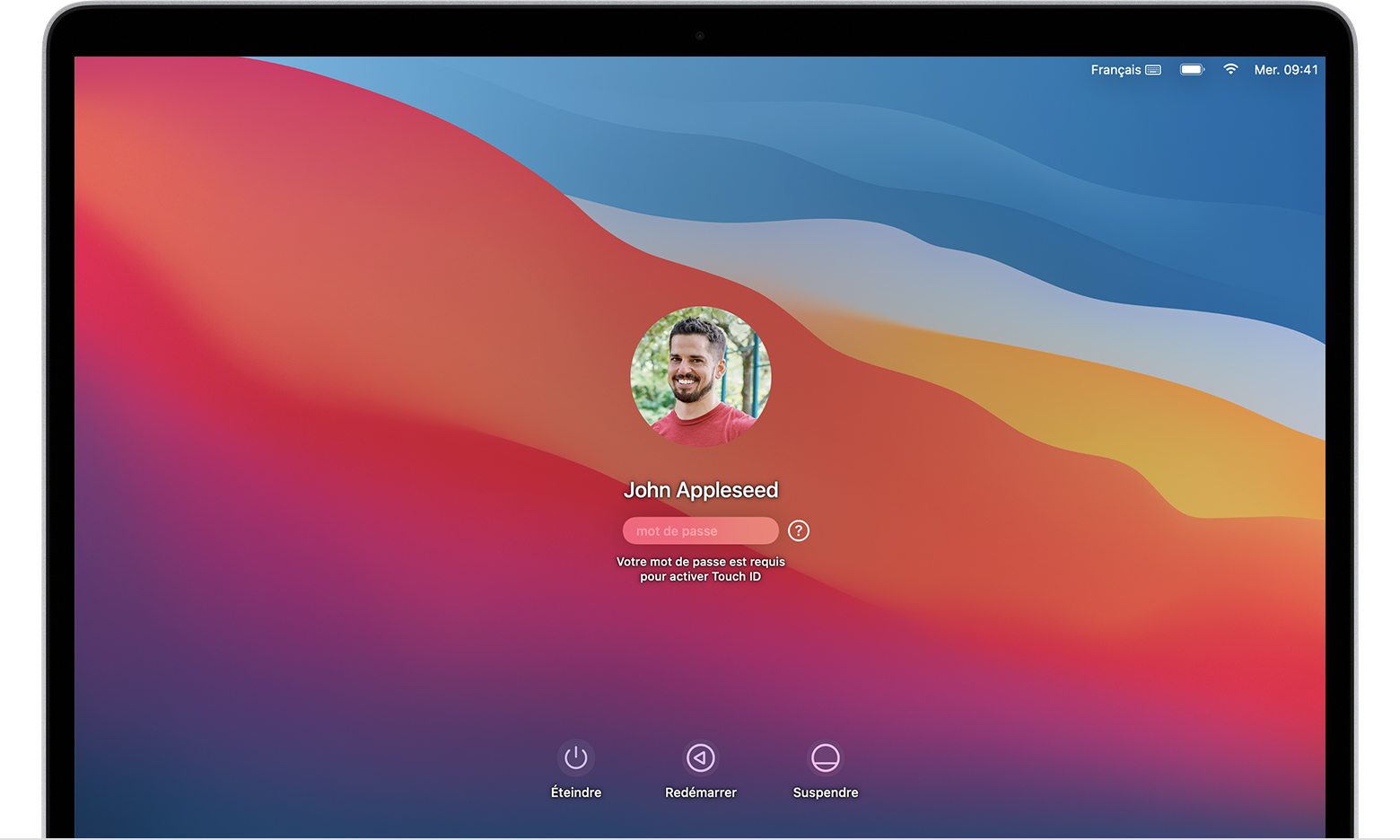
आपल्या मॅकच्या सक्रियकरण, रीस्टार्ट किंवा डिस्कनेक्शननंतर सत्र उघडण्याची विंडो दिसते. जेव्हा आपण आपल्या मॅकला पुन्हा सक्रिय करता किंवा स्क्रीन सेव्हर थांबवता तेव्हा आपण पाहू शकता अशी ती विंडो नाही, जरी ती समान संकेतशब्द वापरते.
- आपण बटणे बंद, रीस्टार्ट आणि हँग पाहिल्यास आपण सत्र उघडण्याच्या विंडोमध्ये आहात.
- आपल्याला वापरकर्ता बटण बदल दिसत असल्यास, सत्र उघडण्याच्या विंडोवर जाण्यासाठी त्यावर क्लिक करा.
- आपल्याला भिन्न बटणे किंवा कोणतेही बटण दिसत असल्यास, आपला मॅक रीस्टार्ट करा किंवा त्याचे पॉवर बटण 10 सेकंद दाबून ठेवा, ते बाहेर जाईपर्यंत. जेव्हा आपला मॅक रीस्टार्ट होतो किंवा दिवे लावतो, तेव्हा तो सत्र उघडण्याच्या विंडोमध्ये उघडेल.
प्रत्येक मॅकमध्ये पॉवर बटण असते. टच आयडीसह लॅपटॉपवर, टच आयडी सेन्सर दाबा.
तीन वेळा संकेतशब्द प्रविष्ट करा
आपण सत्र उघडण्याच्या विंडोमध्ये आहात हे तपासा, नंतर खाली दिलेल्या संकेतशब्द रीसेट पर्यायांपैकी एकासाठी तीन वेळा कोणताही संकेतशब्द प्रविष्ट करा.
संकेतशब्द रीसेट पर्याय निवडा
संकेतशब्द तीन वेळा प्रविष्ट केल्यानंतर, आपल्या मॅकने यापैकी एक संकेतशब्द रीसेट पर्याय प्रदर्शित केला पाहिजे.
पर्याय 1: रीस्टार्ट आणि प्रदर्शित संकेतशब्द पर्याय
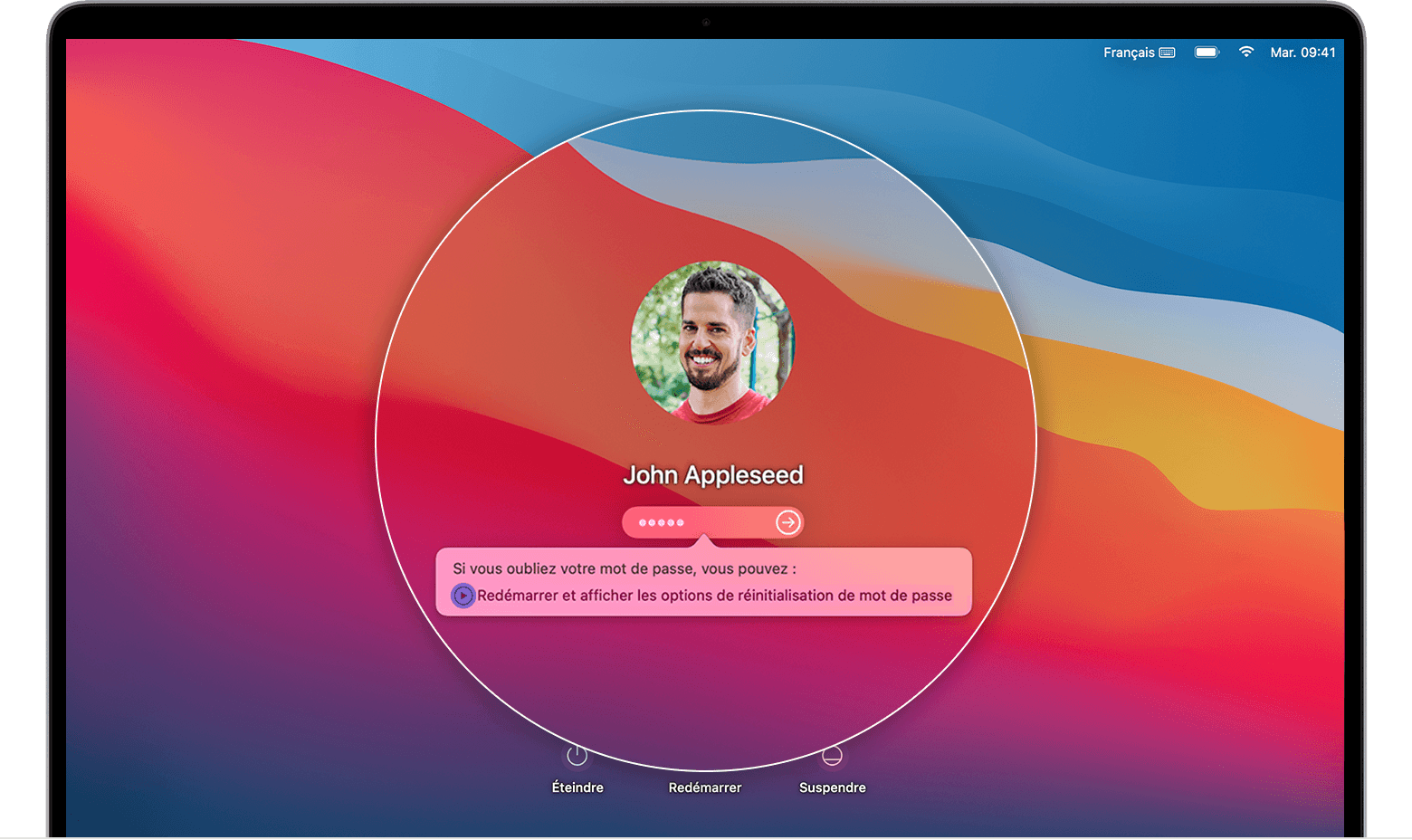
- आपल्याला रीस्टार्ट पर्याय आणि संकेतशब्द रीसेट पर्याय दिसत असल्यास, आपला मॅक रीस्टार्ट करण्यासाठी त्यावर क्लिक करा. नंतर खालीलप्रमाणे पुढे जा:
- लागू असल्यास आपल्या Apple पल अभिज्ञापकाशी कनेक्ट व्हा. आपल्या इतर डिव्हाइसवर पाठविलेला वैधता कोड प्रविष्ट करण्यासाठी आपल्याला आमंत्रित केले जाऊ शकते.
- लागू असल्यास आपली फाईलवॉल्ट एड की प्रविष्ट करा. जेव्हा आपण फाईलवॉल्ट सक्रिय केले तेव्हा आपल्याला प्राप्त झालेल्या अक्षरे आणि संख्यांची लांब साखळी आहे आणि आपण आपली डिस्क अनलॉक करण्यासाठी आपले आयक्लॉड खाते (Apple पल अभिज्ञापक) अधिकृत करण्याऐवजी बचाव की तयार करणे निवडले आहे.
- आपण ज्याचा संकेतशब्द रीसेट करू इच्छित आहात आणि पुढील क्लिक करा असा वापरकर्ता निवडा.
- आपल्या नवीन संकेतशब्दावरील माहिती प्रविष्ट करा आणि पुढील क्लिक करा.
- एकदा संकेतशब्द रीसेट झाल्यावर रीस्टार्ट क्लिक करा.
पर्याय 2: आपला Apple पल अभिज्ञापक वापरुन रीसेट करा
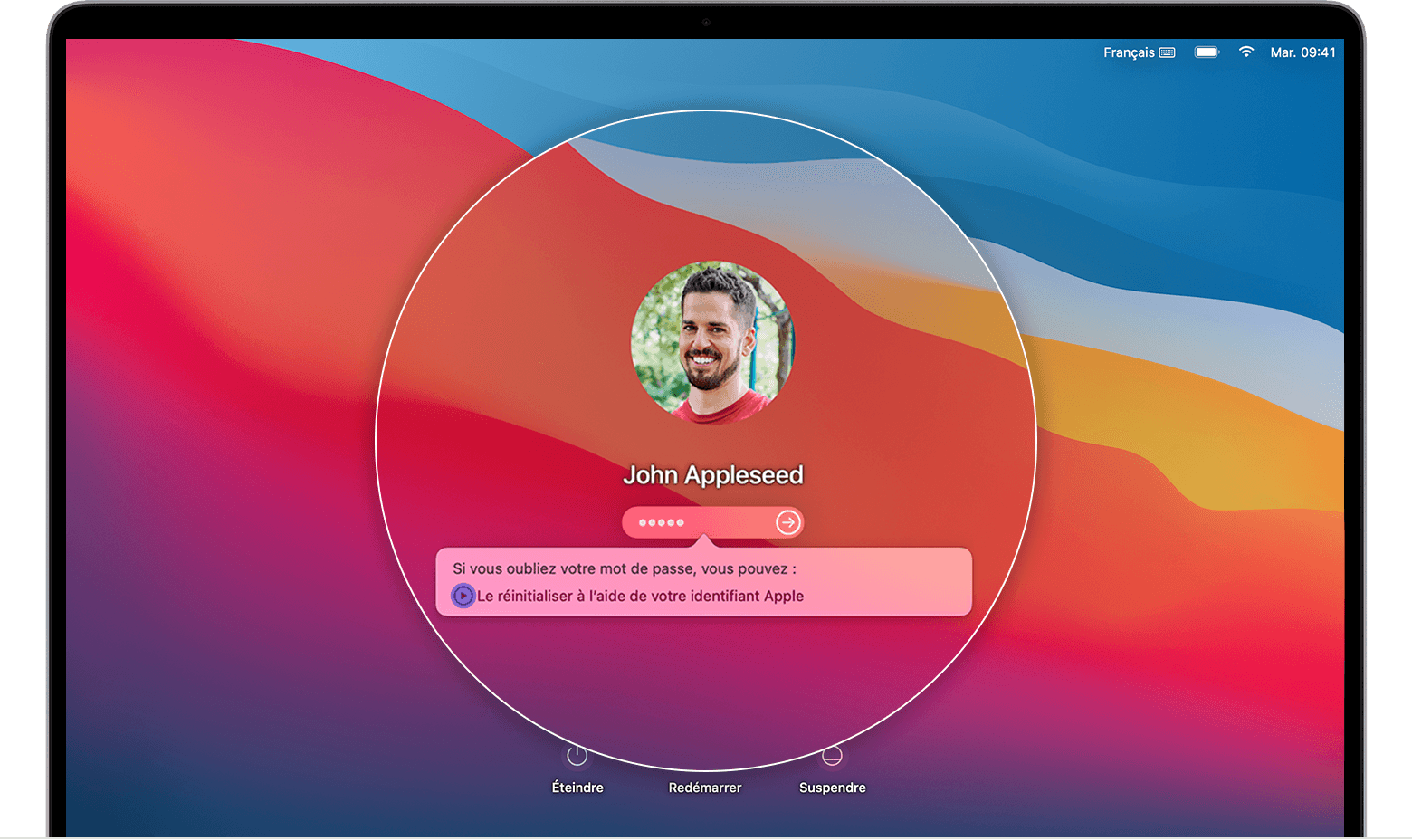
- आपला Apple पल अभिज्ञापक वापरुन रीसेट पर्याय दिसला तर त्यावर क्लिक करा.
- जर आपला मॅक रीस्टार्ट झाला तर वरील पर्याय 1 च्या चरणांचे अनुसरण करा.
- जर आपला मॅक रीस्टार्ट करत नसेल, परंतु आपल्याला आपला Apple पल अभिज्ञापक प्रविष्ट करण्यासाठी आमंत्रित करीत असेल तर ही माहिती प्रविष्ट करा आणि संकेतशब्द रीसेट करा वर क्लिक करा.
- आपल्याला वापरकर्त्याच्या खात्यातून संकेतशब्द जतन करण्यासाठी ट्रॉस्यू तयार करण्यासाठी आमंत्रित केले असल्यास, आपला मॅक रीस्टार्ट करण्यासाठी ओके क्लिक करा.
- आपल्याला ज्या प्रशासकाचा संकेतशब्द माहित आहे अशा प्रशासक वापरकर्त्यास निवडण्यासाठी आमंत्रित केले असल्यास, क्लिक करा “आपण सर्व संकेतशब्द विसरलात ? »».
- जर विंडो रीसेट करा संकेतशब्द मॅकला निष्क्रिय करण्याच्या पर्यायासह प्रदर्शित केला गेला असेल तर मॅक अक्षम करा क्लिक करा, नंतर या निवडीची पुष्टी करण्यासाठी निष्क्रिय करा. ही क्रिया तात्पुरती आहे.
- आपल्या नवीन संकेतशब्दावरील माहिती प्रविष्ट करा आणि पुढील क्लिक करा.
ही विंडो अनेक वापरकर्ता खाती प्रदर्शित करत असल्यास, त्यांच्या नावाच्या संदर्भात संकेतशब्द सेट करा क्लिक करा, नंतर प्रत्येक खात्याच्या नवीन संकेतशब्दाची माहिती प्रविष्ट करा. - एकदा संकेतशब्द रीसेट झाल्यावर रीस्टार्ट क्लिक करा.
पर्याय 3: आपली आपत्कालीन की वापरुन रीसेट करा
- आपली बॅकअप की वापरुन रीसेट करण्यासाठी पर्याय क्लिक करा.
- आपली फाईलवॉल्ट एड की प्रविष्ट करा. जेव्हा आपण फाईलवॉल्ट सक्रिय केले तेव्हा आपल्याला प्राप्त झालेल्या अक्षरे आणि संख्यांची लांब साखळी आहे आणि आपण आपली डिस्क अनलॉक करण्यासाठी आपले आयक्लॉड खाते (Apple पल अभिज्ञापक) अधिकृत करण्याऐवजी बचाव की तयार करणे निवडले आहे.
- आपल्या नवीन संकेतशब्दावरील माहिती प्रविष्ट करा आणि संकेतशब्द रीसेट करा क्लिक करा.



